こんにちは、アッフィーです。
あなたは以下のような悩みはありませんか?
・そもそもWordPressプラグインって何?
・WordPress公式プラグインだけでも58,000個以上あるけど、どれを使うといいの?
・目次を作りたいけど、どうしたらいいの?
今回はこんな悩みを解決できる記事「おすすめのWordPressプラグイン5選」というお話です。
この記事をじっくり読んで実践すれば、アッフィーのブログのような体裁にすることができますよ。
記事の前半ではプラグイン利用のメリット・デメリットを、後半はアッフィーが実際に利用しているプラグインをご紹介しますので、じっくり読んでみて下さい。
そもそもプラグインって何?
プラグインをざっくりというと、スマホにアプリをインストールするようなイメージです。
例えば、TwitterをするためにTwitterのアプリを入れますよね。
イメージとしてはそんな感じです。
WordPressをインストールすると、基本部分だけがインストールされます。
「問い合わせフォームを設置」する、「目次を自動作成」するといった機能はWordPressにはないので、プラグインを追加することでできるようになります。
このようにWordPressにない機能を、プラグインをインストールしてWordPressを使いやすくするものです。
プラグインのメリット・デメリット
プラグインのメリット

機能追加が簡単
プラグインはWordPressの管理画面からインストールして有効化するだけで機能が追加できるので簡単です。
専門知識がなくても利用できる
プログラミング言語やHTMLといった専門知識がなくても利用は可能です。
初心者も管理画面から簡単に導入することができます。
プラグインは無料のものが多い
費用ゼロで機能追加できるところがプラグインの特徴でありメリットです。
無料で利用できるものが多くあります。
プラグインのデメリット

入れすぎると動作に影響が出る
機能を追加するものなので、プラグインを入れすぎるとサイトが重くなります。
必要最小限の機能だけを入れるようにしましょう。
プラグイン同士の干渉による不具合プラグイン
プラグインはそれぞれが独立した拡張機能です。プラグイン同士で不具合が発生する可能性もあります。
そんな場合に備えて、バックアップは必ずとりましょう。
アップデートによる不具合
WordPressは定期的にアップデートされます。
プラグインもアップデートされますがタイムラグがあるため不具合が発生することがあります。
やはり、バックアップはこの場合に備えても必要になります。
僕の使っているおすすめプラグイン5選
実際に僕が導入しているプラグインをご紹介します。
Contact Form 7

(プラグインの新規追加より 「 contact 」 と入力するとでてきます。)
このプラグインはお問い合わせフォームを簡単に作成することができるプラグインです
お問い合わせフォームはアドセンス審査には必須となっています。
ブログの信頼性を高めるためにも、ぜひ設置しておきましょう。
EWWW Image Optimizer
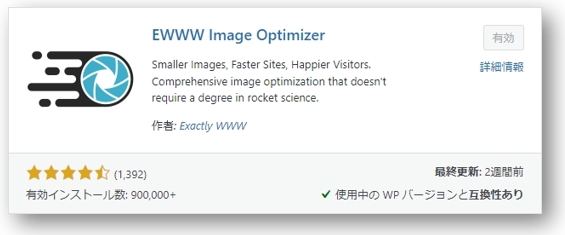
(プラグインの新規追加より 「 EWWW 」 と入力するとでてきます。)
このプラグインを導入することで画像が圧縮できて
・ページの表示スピードが上がる
・SEOの評価が上がる
というメリットを受けることができます。
このプラグインはアップした画像を自動で圧縮してくれますが、すでにアップ済みの画像も圧縮してくれる優れものです。
ぜひともこのプラグインで画像の軽量化を図って下さい。
Table of Contents Plus
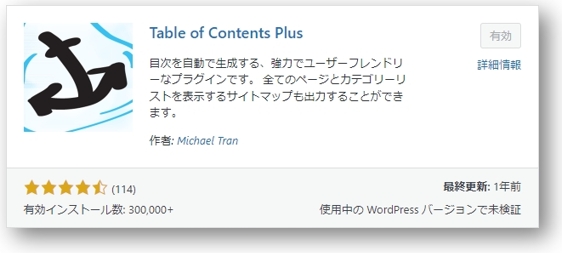
(プラグインの新規追加より 「 table of 」 と入力するとでてきます。)
このプラグインは「見出し2」や「見出し3」等を元に、自動で「目次」を作成してくれるプラグインです。
目次を入れることで、ブログの読者が記事の全体像をつかむことができます。
またブログ運営者にとっては、記事の内容が整理できているかの確認にも役立ちます。
僕の設定は以下の通りになっています。
管理画面の「設定」カーソルを合わせ手表示される「TOC+」をクリックします。

表示条件で「3つ以上」、以下のコンテンツタイプを自動挿入で「 post にチェック」、見出しテキストで「目次、表示、非表示」と変更します。

横幅は「 75% 」、文字サイズは「 100% 」と設定します。
最後に「設定を更新」をクリックすると設定完了です。
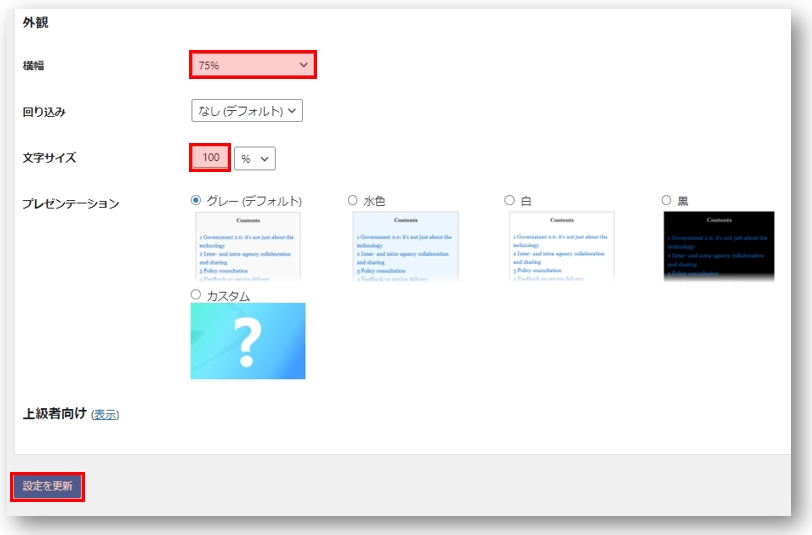
UpdraftPlus
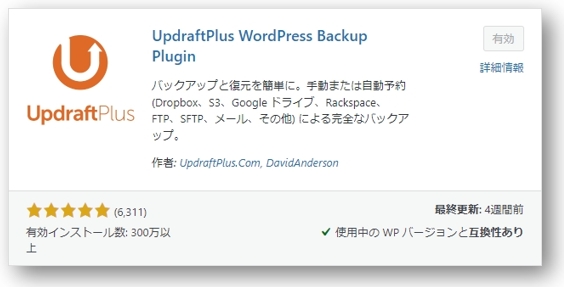
このプラグインを利用することにより、ブログ記事や画像等のバックアップから復元までを「プラグイン上で、ほぼ1クリックで実行」できます。
誤ってデータを消去してしまい元に戻したいといった場合や、
何らかのエラーが発生してしまったといった場合などに
「UpdraftPlus」を使ってバックアップを取っていれば、WordPressの管理画面から1クリックで前のデータを元に戻すことが出来ます。
バックアップの取り方は以下の通りです。
まず、管理画面の「設定」カーソルを合わせて、表示される「UpdraftPlusバックアップ」をクリックします。
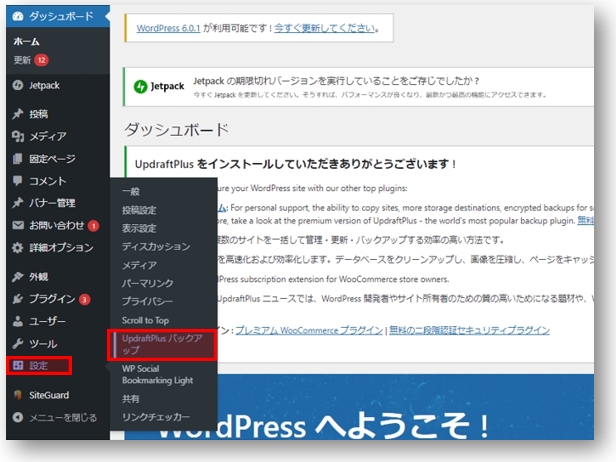
バックアップの設定画面が表示されますので「今すぐバックアップ」をクリックします。

バックアップ実行の確認画面が表示されますので、「今すぐバックアップ」をクリックします。
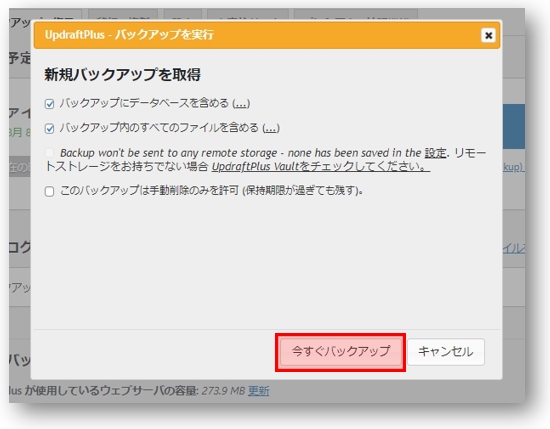
これでバックアップは完了です。
次に「設定」をクリックします。
ここでは、バックアップのタイミングと場所が指定できます。
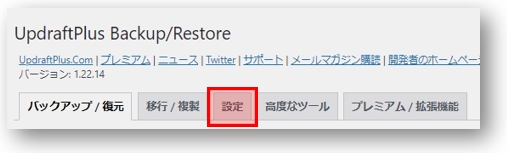
僕の設定は、タイミングは「毎週に」場所はE-mailにしています。
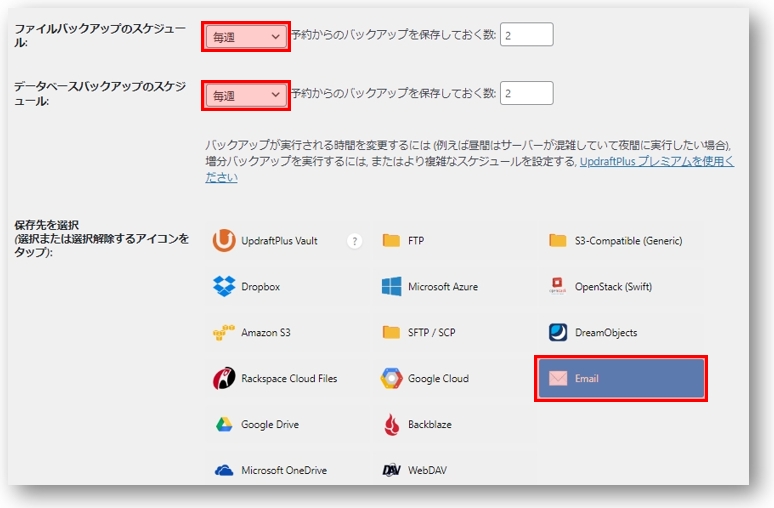
自動バックアップはすごく便利なのでぜひ設定してみて下さい。
Site Kit by Google

このプラグインは各種のGoogleサービスと連携し、管理画面にまとめて表示する機能を持っています。
Site Kit by Googleを導入すれば、以下のサービスにアクセスすることなく管理画面でまとめて確認ができますよ。
Site Kitで連携できる主要なGoogleサービス
- Googleサーチコーンソール
- Googleアナリティクス
- Googleアドセンス
Googleが公式プラグインとして提供しているのも安心ですね。
まとめ
今回はアッフィーが使っているプラグインをご紹介しました。
1.Contact Form 7
2.EWWW Image Optimizer
3.Table of Contents Plus
4.UpdraftPlus
5.Site Kit by Google
プラグインを導入すると、どうしてもサイト自体が重くなる上、プラグインが最新のWordPressに対応できず不具合を起こすことがあります。
でも、必要な機能を追加することでブログ運営しやすくなることも事実です。
従って、プラグインにあまり依存せずピンポイントで使用しブログ運営に役立てて下さい。
今回はここまでといたします。
ではまた、アッフィーでした。



コメント